蜗牛星际之群晖系统安装及数据无损迁移
其实黑裙安装的文章在张大妈这里一抓一大把,我就简单记录下我的准备过程及安装过程,及老系统数据无损迁移,大家简单做个借鉴即可。
玩黑裙是三四年前,当时买了个N2808的小板子,收他的原因是看中他小,比2.5寸硬盘大点,并且自带4G内存和64G emmc,原机自带win8.1系统,到手后升级了win10,到手后才发现,这玩意,真鸡肋,当电脑使吧,性能太渣了,因此闲置了半年左右时间,后来遇到有人用这个搞群晖,才重新利用起来;
▲就是上图这货,靠机体本身被动散热,最开始用msata转了个Sata出来,硬盘供电用别人DIY的供电模块,通过主板LED信号启动给硬盘供电,后来又通过mini pcie转了两个Sata出来,但是实际只挂了两个硬盘,一个3.5硬盘,一个2.5硬盘,因为空间原因,实在放不下了,硬盘也用导热垫和机体相连,被动散热,夏天整个箱子虽然烫手,但是一直稳定运行了三年,由于存储空间及硬盘位的原因,购入了蜗牛,此机也就退役了,之后打算折腾个软路由玩玩;
群晖系统安装
我没有采用最近流行的二合一系统,而是老实用优盘引导,也没有采用最新的6.22系统,采用了ds3617xs的6.17系统,只图稳定运行,并且将系统总共所有6个Sata都利用起来了,其中主板两个可引导的Sata挂了两个500G的闲置笔记本硬盘做R1,存放照片等重要资料,硬盘仓暂时只挂了3个硬盘,一个4T,一个3T,一个160G是闲置的笔记本硬盘打酱油用;
安装前的准备:
下载自己对应版本的群晖引导文件和安装文件,以及写盘工具及修改配置文件的工具,我这里就不上传了,一搜一大把,可以根据自己需要下载即可;
▲找了闲置的1GB TF卡和三星的读卡器作为系统引导;
▲将优盘插入电脑,用win32磁盘映像工具打开下载的系统引导文件synboot.img,选择写入设备,选择优盘,记得不要选错了,然后点击写入,提示信息按确认,不到两分钟即可完成;
▲写入成功后,不要拔出优盘;
▲打开chipgenius或者其他工具,查找优盘vid和pid并记录下来
▲打开DG软件,选择优盘,点击ESP分区,选择grub文件夹,右击grubgrub.cfg文件,选择复制到桌面;
▲用notepad++等软件,打开此文件,修改pid vid为优盘的vid及pid,此举的目的在于,让群晖系统将优盘识别为内部储存,不显示在系统里面;
下面还有sn和mac,记得在几年前刷5.2系统时,还可以通过算号器算出sn及mac,不过现在已经不行了,如果你在淘宝或者咸鱼买了白裙的sn及mac,则可以在这里修改,不修改也没啥,如果主板支持网络唤醒,这里需将mac修改为主板的真实mac,我这里已经将mac修改为主板的真实mac了;如果又想洗白,又想网络唤醒的话,则需要用工具刷写主板的mac,我这里有刷写教程及工具,有需要的话,可以评论中上传,就先不传了;
安装群晖系统
以上准备工作就完成,将蜗牛主机连接显示器,将优盘插入系统,选择从优盘启动开机;
▲我将优盘插入了内置USB中;
▲系统启动后,一般选择第一项;
▲显示器出现如上信息,则表示系统已经准备好;
▲此时,在另一台连接到局域网内的电脑内打开find.synology.com,即可发现新群晖,我这里已经有一台群晖了,所以显示了两个;
▲点击联机,选择手动安装,不要安装最新版本的,选择自己下载的群晖系统文件,即可安装;有人反应浏览器找不到,或者安装过程出错,可以下载群晖系统助手,一样可以安装,不过我这么些年,安装过几次系统,都是浏览器安装,从没用过群晖助手;
▲安装完成后,浏览器手动输入群晖IP,进行设置;
▲新建账号;
▲务必选择跳过QC;
▲中间略过了一些内容,安装完成后,即可用账号进入系统;
安装硬盘,组建存储空间
安装系统时,我用了个160G的硬盘,只为快速安装,系统安装无误后,我用了两个闲置的500G笔记本硬盘组建R1,存些照片之类的文档;
▲原主板Msata位用了个转接板,转接出一个Sata;
▲原Sata口也接出来,后来我换了跟镀银Sata线;硬盘仓四根Sata线重新理线,并且固定了下,强迫症受不了;
▲C款内部空间虽大,但是为了摆放两个硬盘,还是颇费了些心思,两个硬盘都用导热贴贴住,侧面放一个固定住,顶部放一个,空间正好;
新增存储空间就不再叙述了,张大妈教程很多,下面说说群晖系统之间资料的无损迁移;
老群晖系统资料无损迁移
其实在之前,我一直担心群晖系统之间数据迁移的问题,因为我没有多余的硬盘,无法做到双机互拷,只能拔出硬盘插在另一个机器上,之前查了很多资料,但是信息很少,只在张大妈一篇文章评论里看到个哥们说,可以直接拔出硬盘插进去,点击修复即可;因此我先用了个闲置硬盘进行了测试,过程如下:
将原群晖的硬盘直接拔出后,插入新机器,会直接识别,并且会有提示信息:
▲插入新硬盘,系统开机后会提示无法访问系统分区;
▲此时进入存储空间管理员,会看到注意信息,提示系统正常,无法访问系统分区,需要修复;
▲点击修复时,会看到提示信息,无法访问系统分区,是因为检测到了坏轨或者较老的系统,点击修复,并不会影响到数据,但是建议还是将数据进行备份后操作;确认无误后,点击修复即可;
权限修复
修复完成后,还需要注意,此时的新系统账号是无法访问老硬盘数据的,需要进行权限修复;
▲点击控制面板-共享文件夹,选中需要修复权限的文件夹,点击编辑按钮;
▲点击权限选项卡;
▲可以看到,默认情况下,新系统的用户对老系统的文件系统是禁止访问状态的;
▲取消禁止访问,选中可读写即可;
至此,老系统数据迁移及权限修复已完成,我的老硬盘,都是通过这种方式搞定的,直接插入新机器,点击修复,然后修改权限即可;
总结
群晖系统相关的文章、教程,如果一一写来,估计至少能写个几十篇,我就不再继续下去了,目前我的蜗牛系统已经稳定运行好几天了,套件安装了moments、cloud sync、transmission等常用套件,并且搞定了transmission的美化,搞定了远程访问,折腾基本暂告一段落,关于transmission安装、美化、端口映射、ddns等相关内容,张大妈里面也是很多,如果有值友有疑问,可以回复,必定知无不言言无不尽;







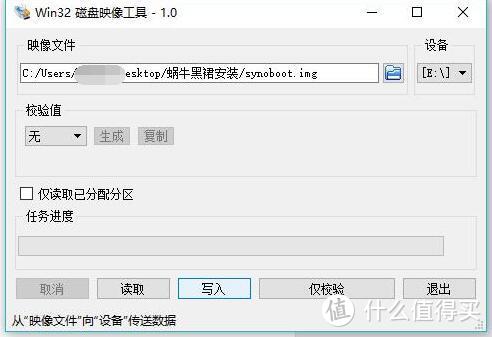
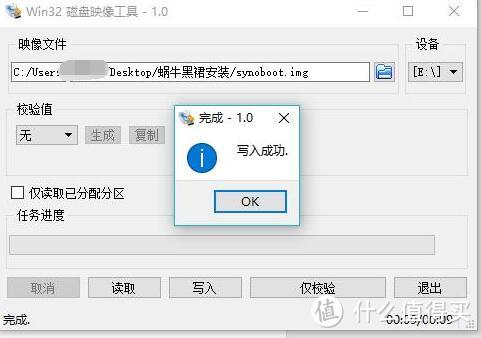
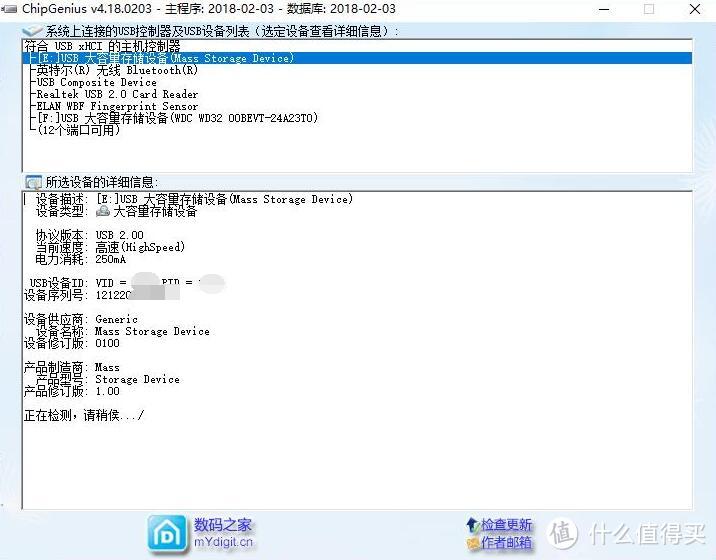
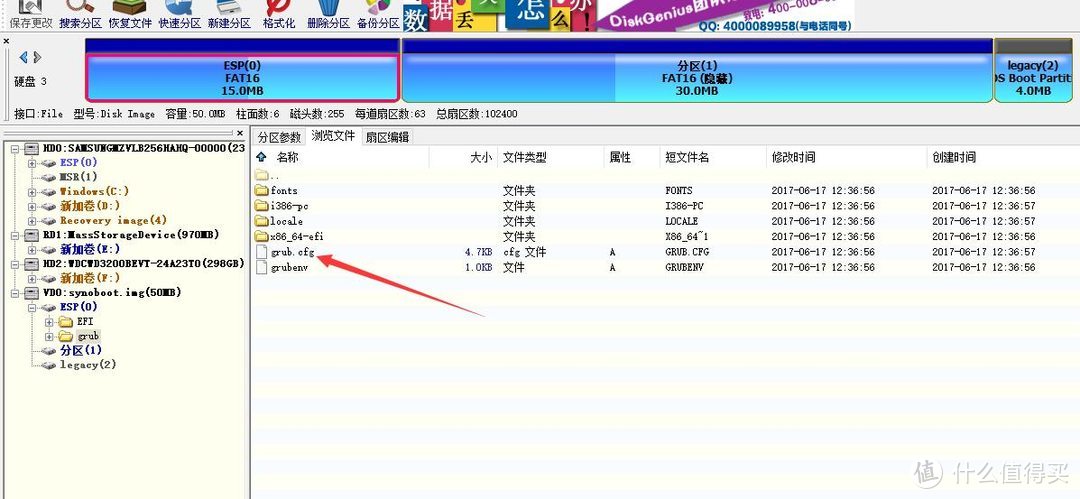
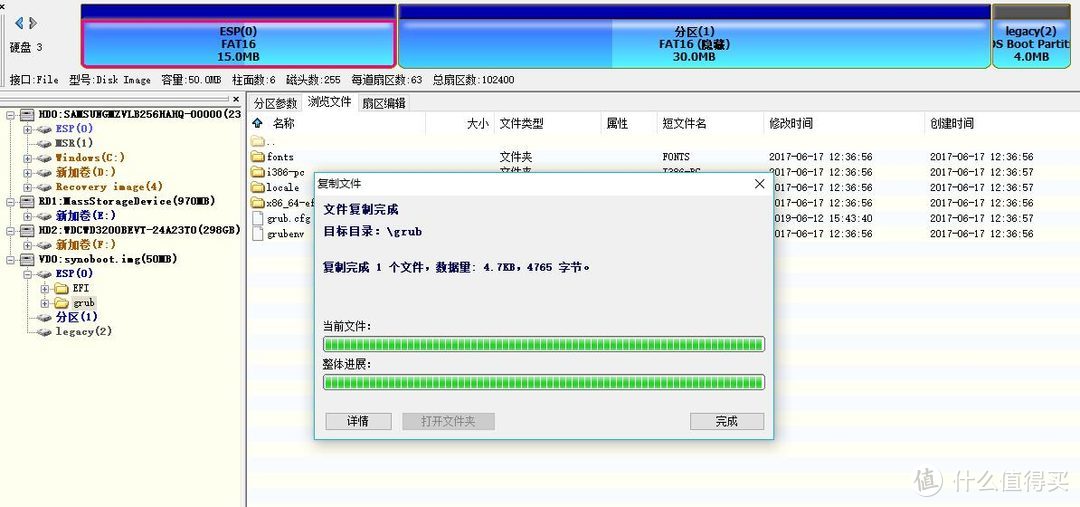
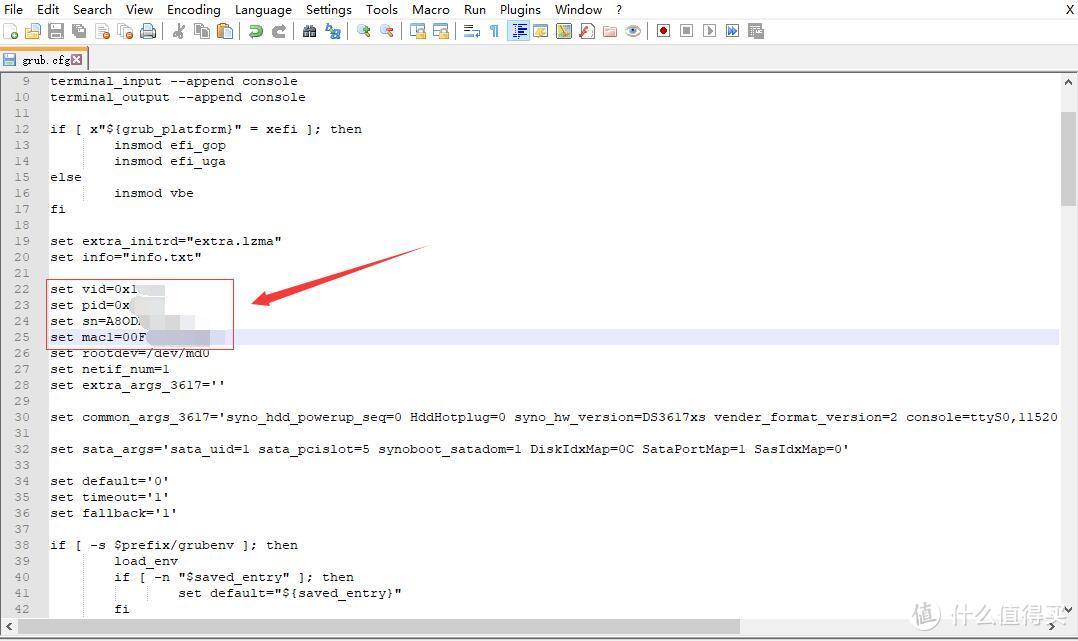

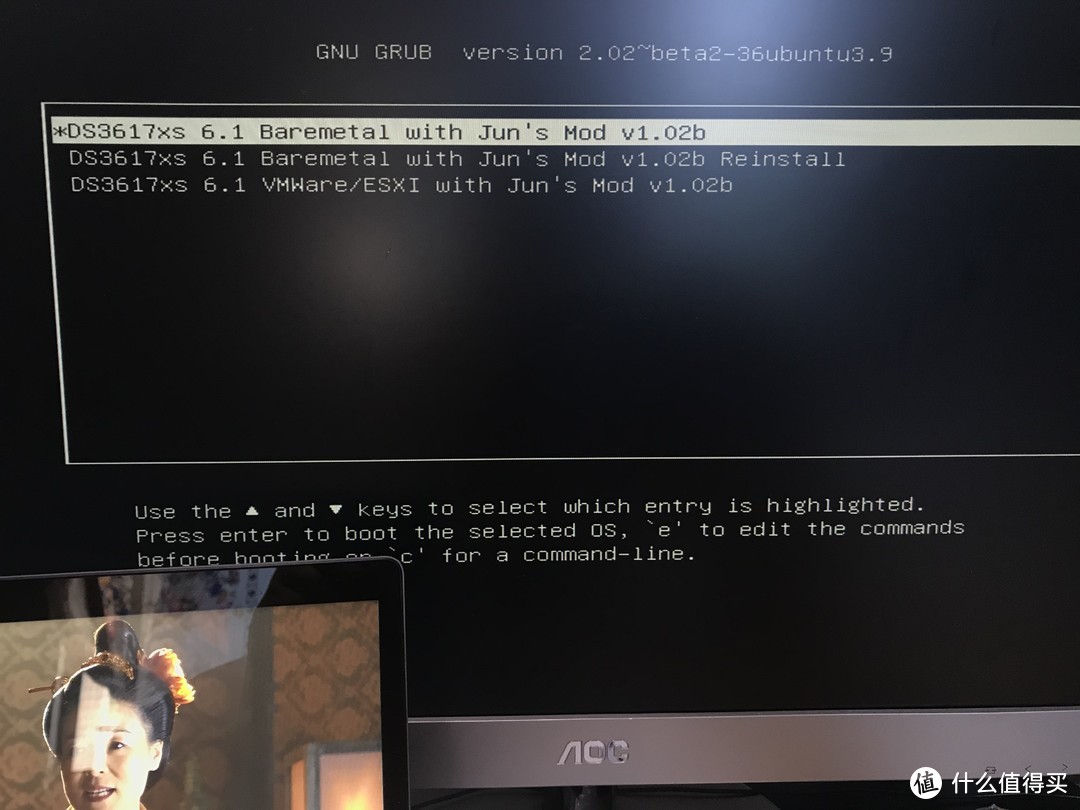
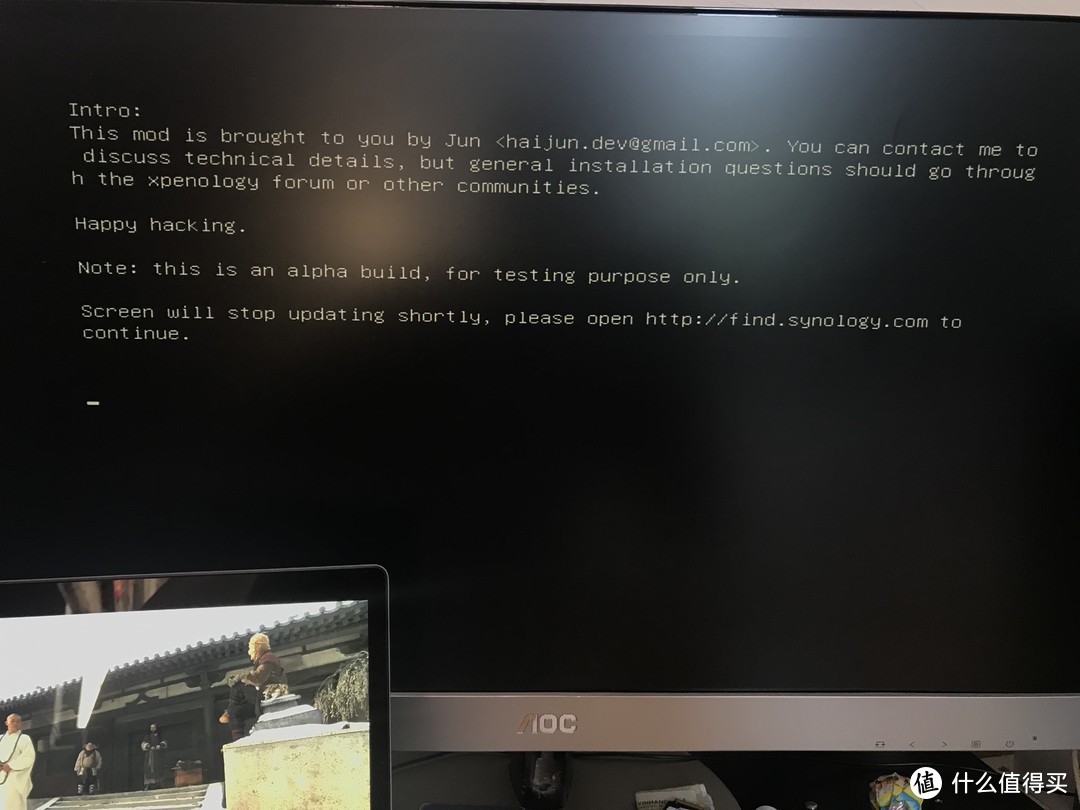
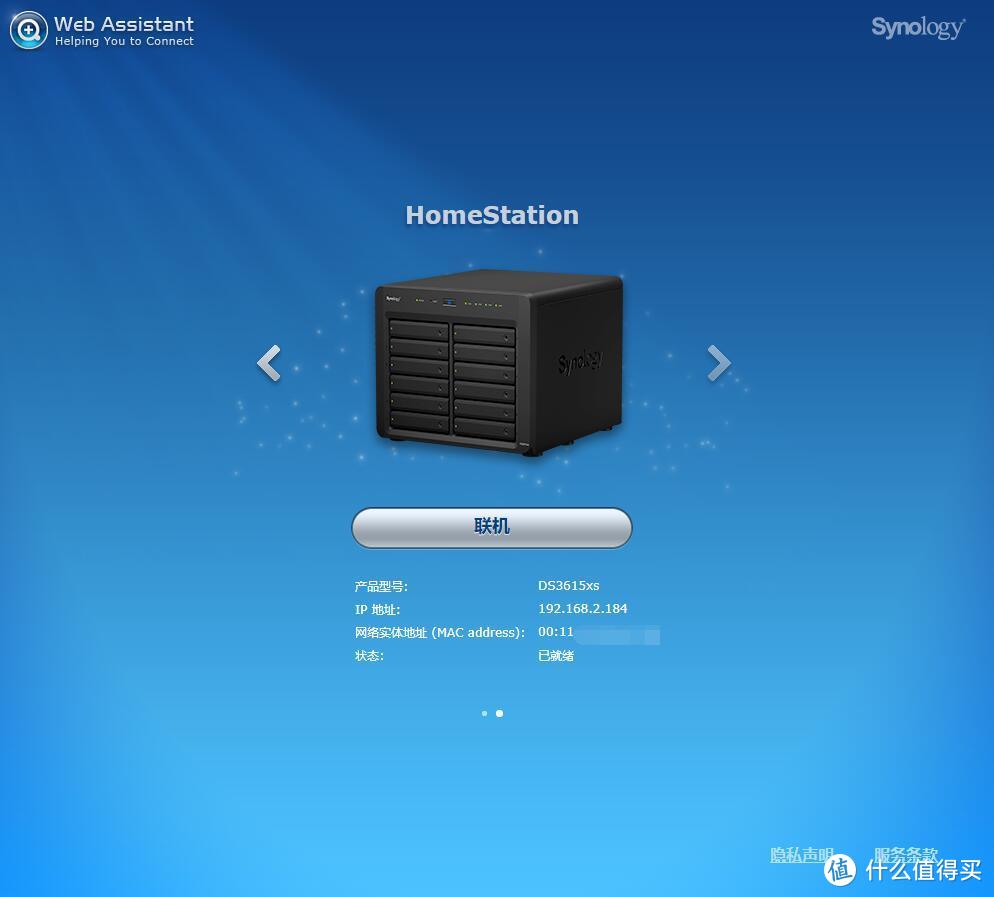
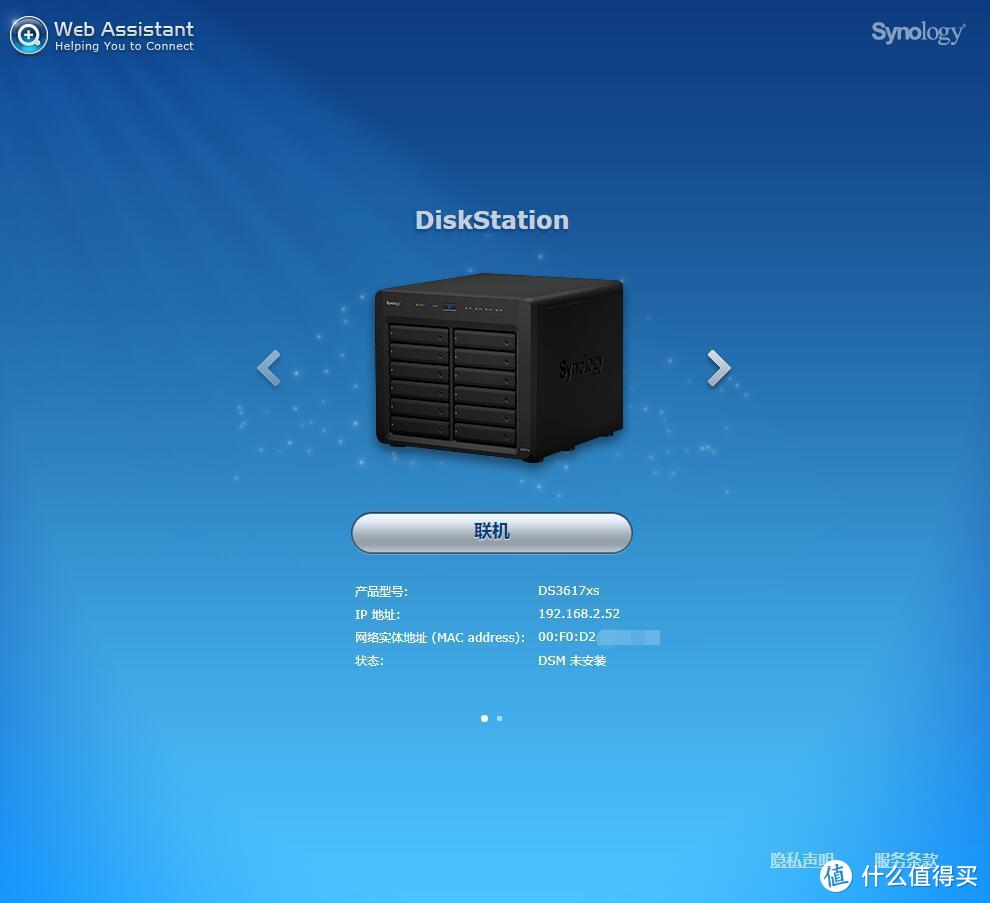
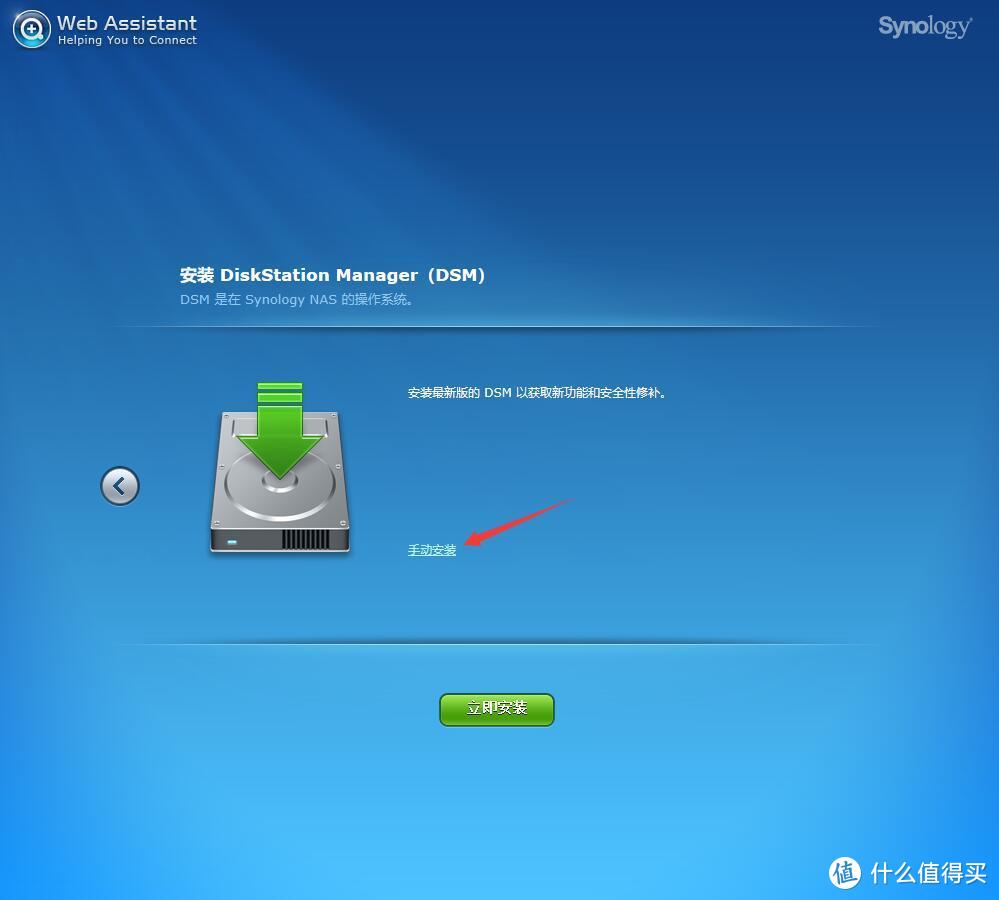
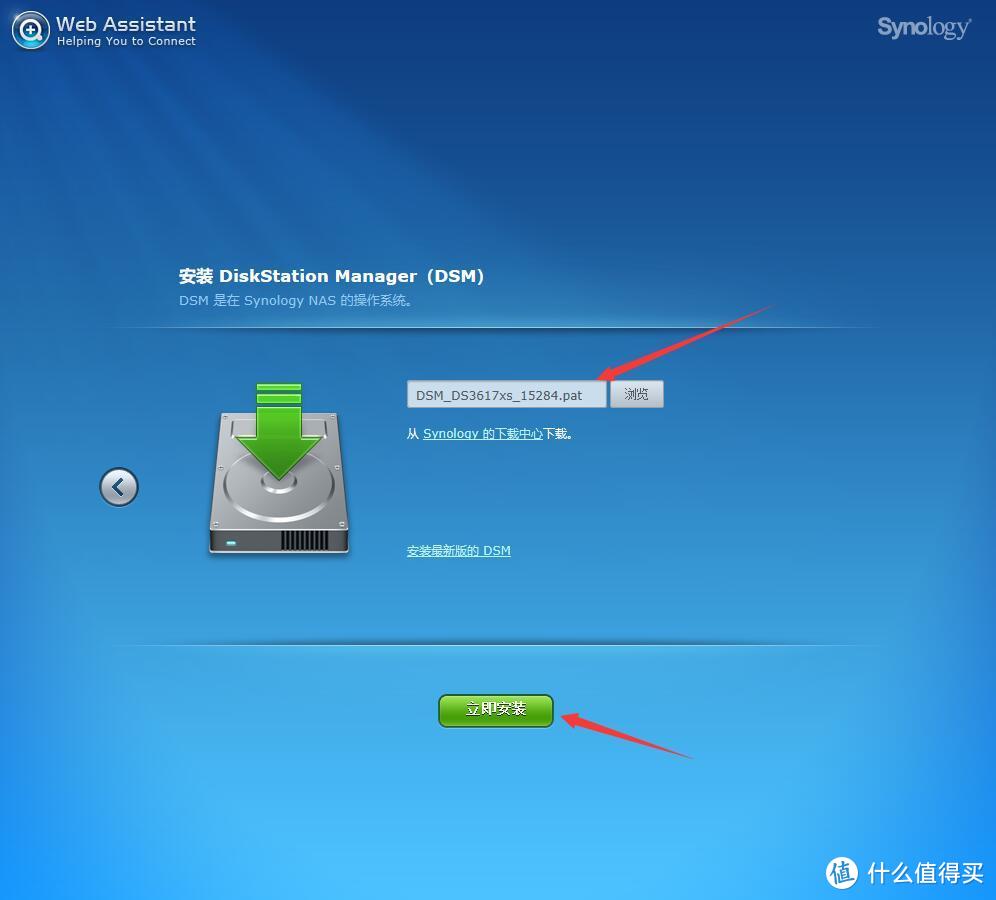
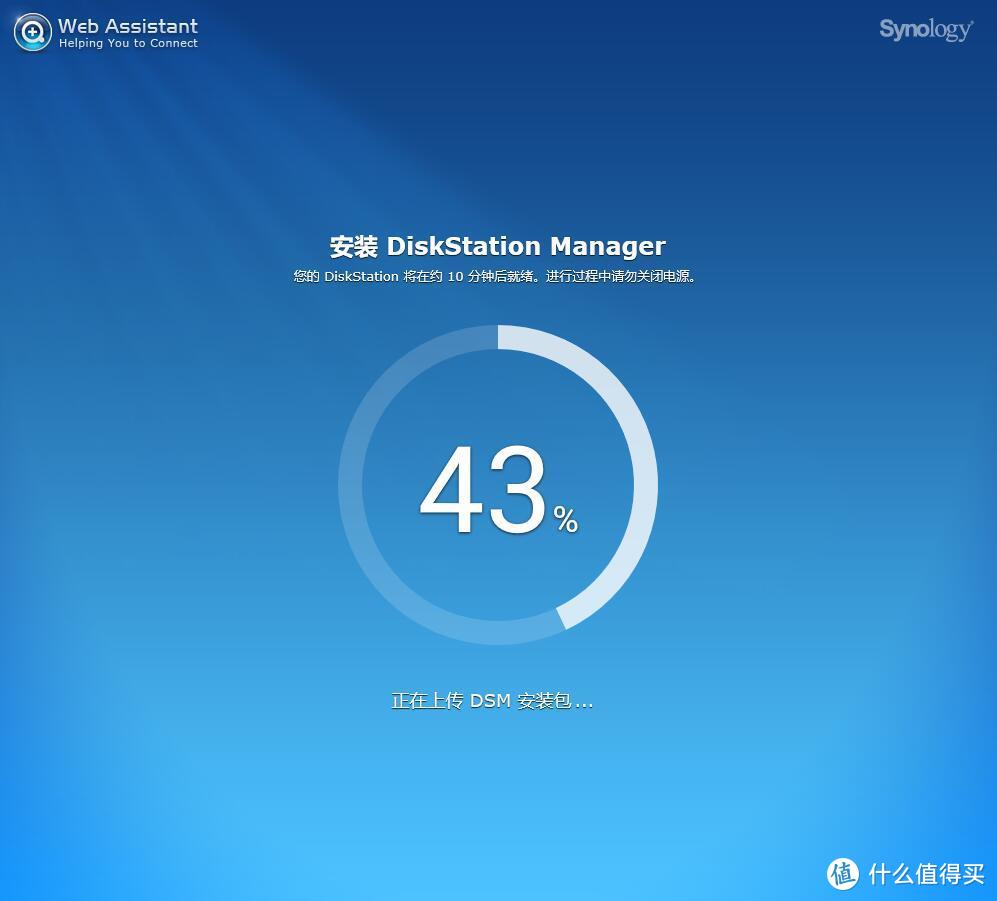
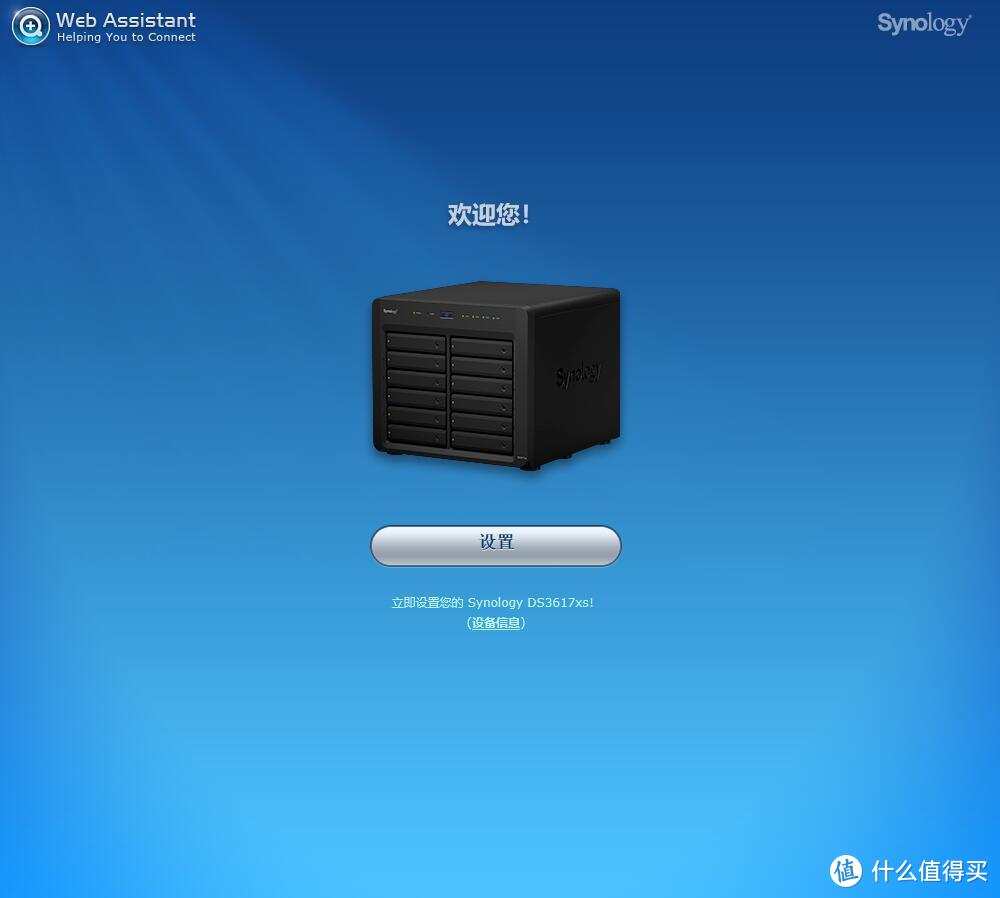
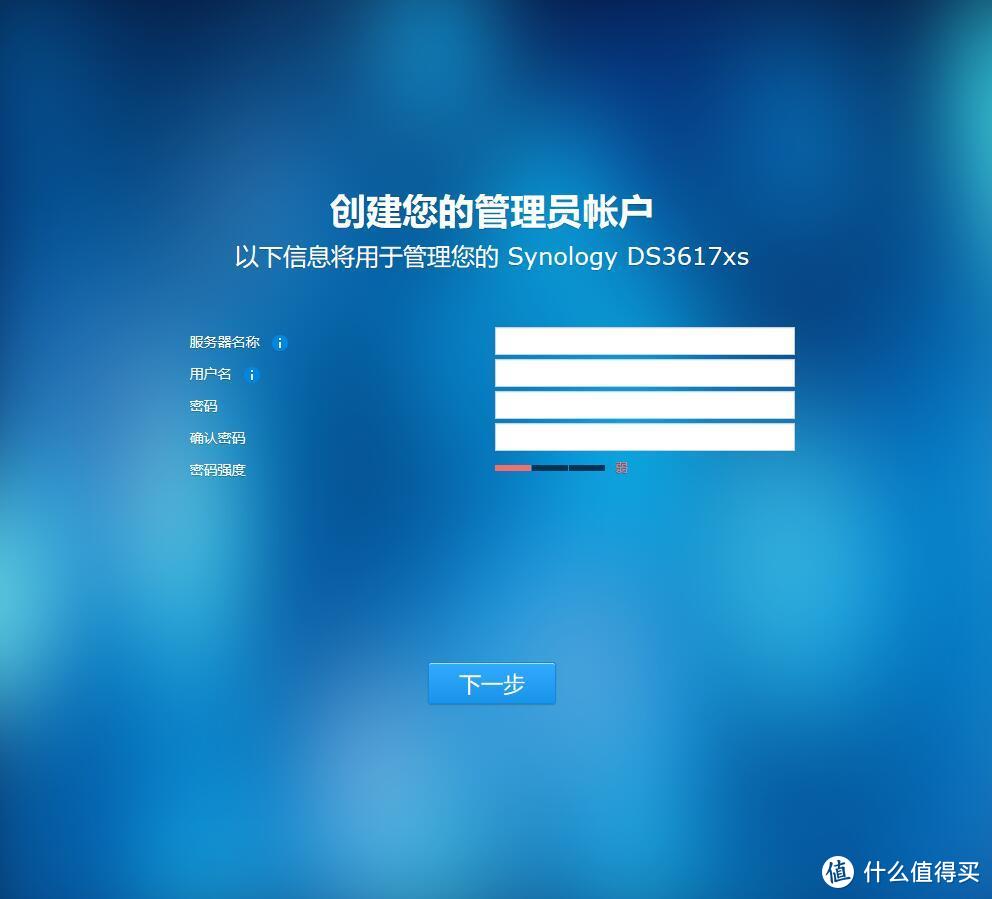
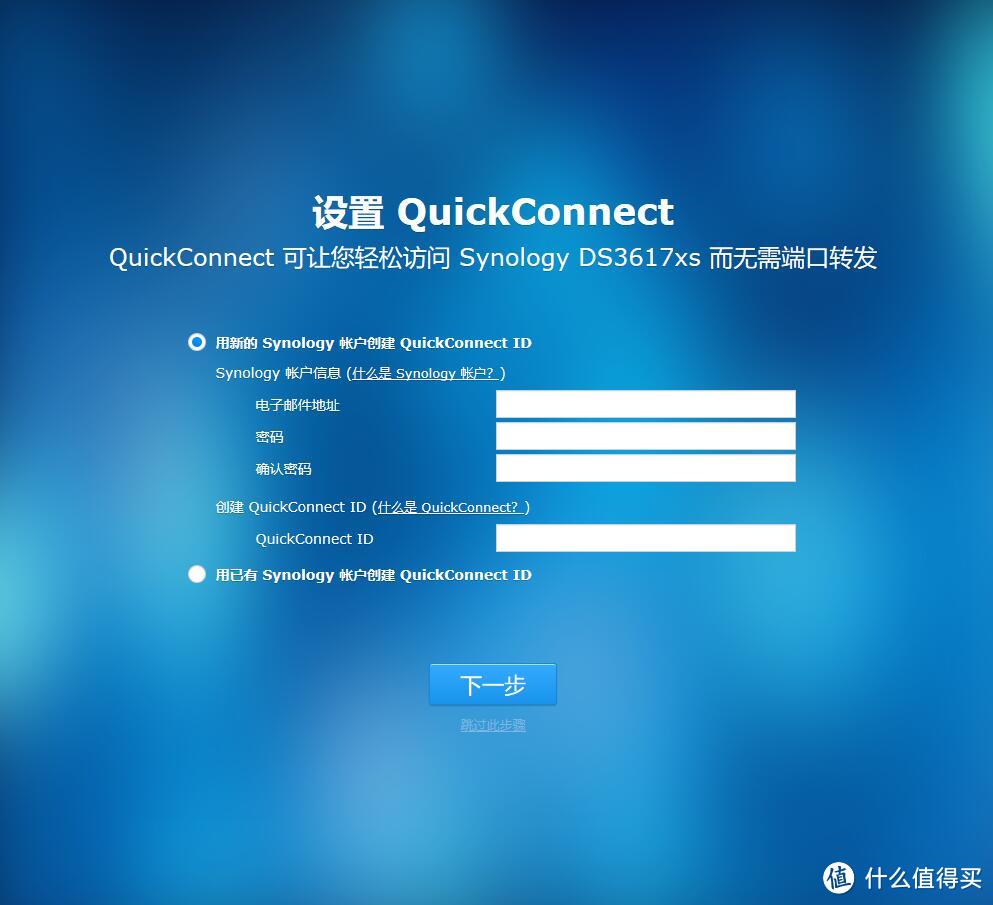






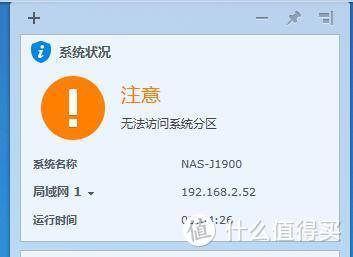
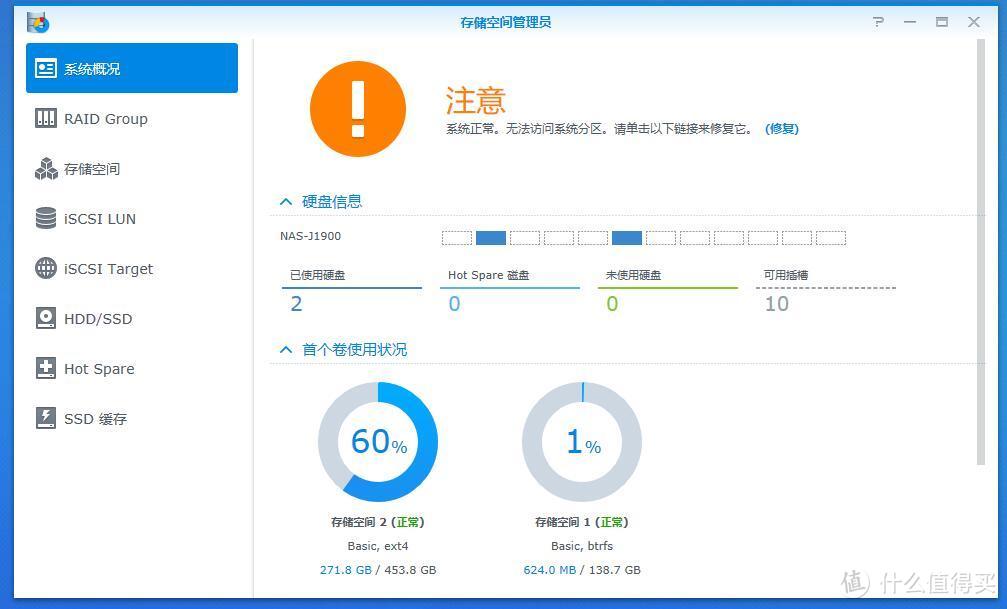
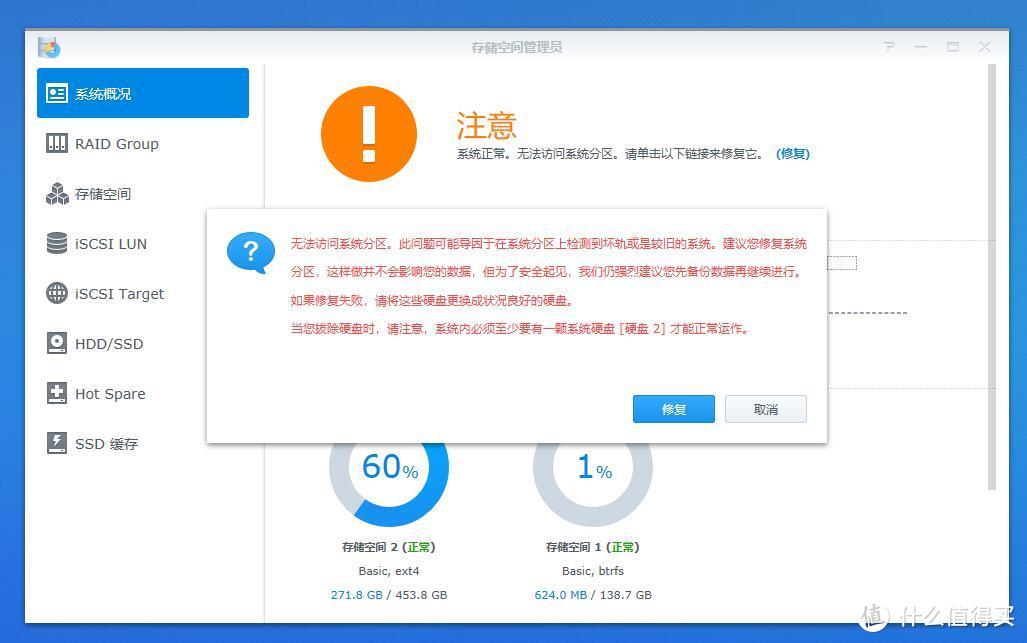
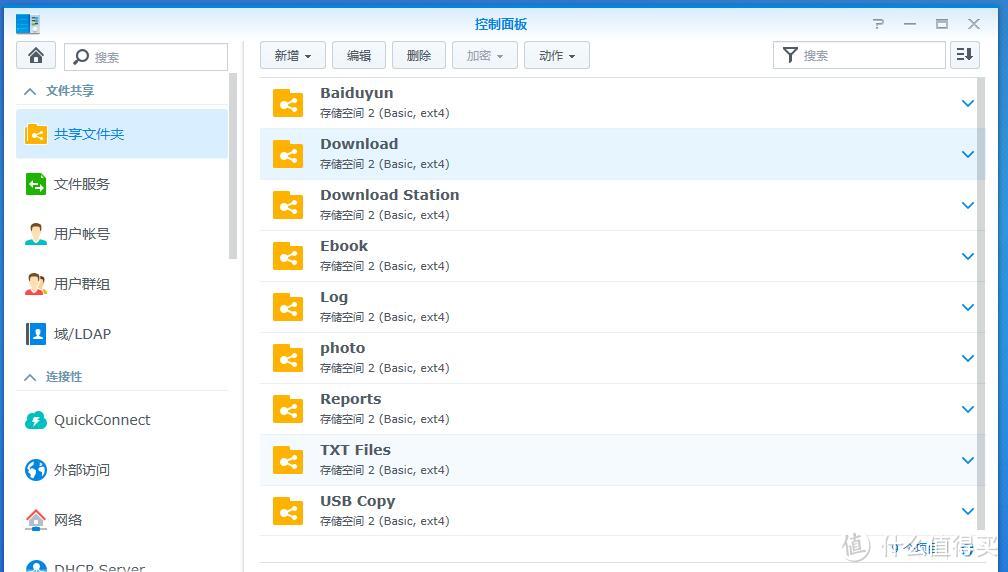
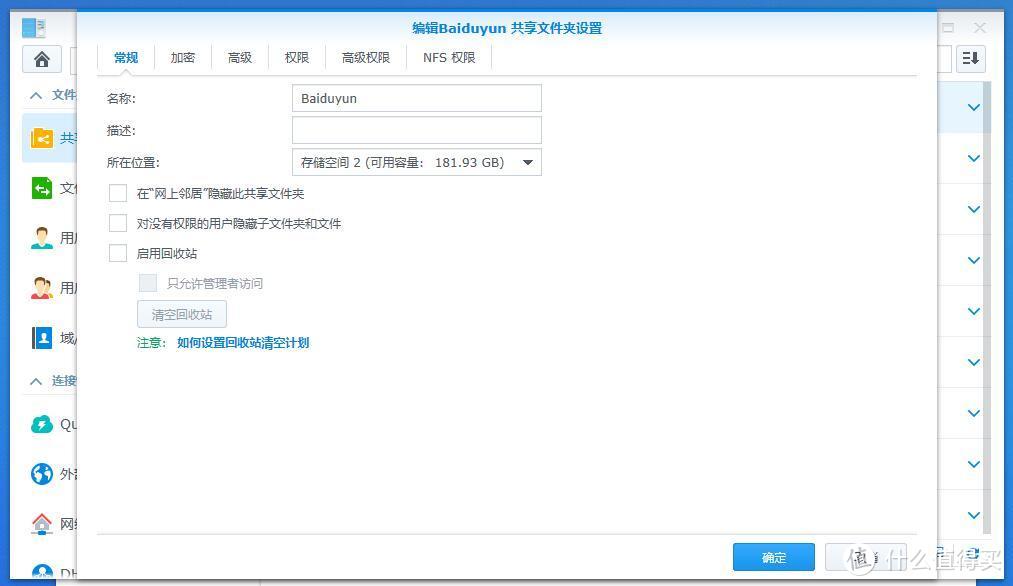
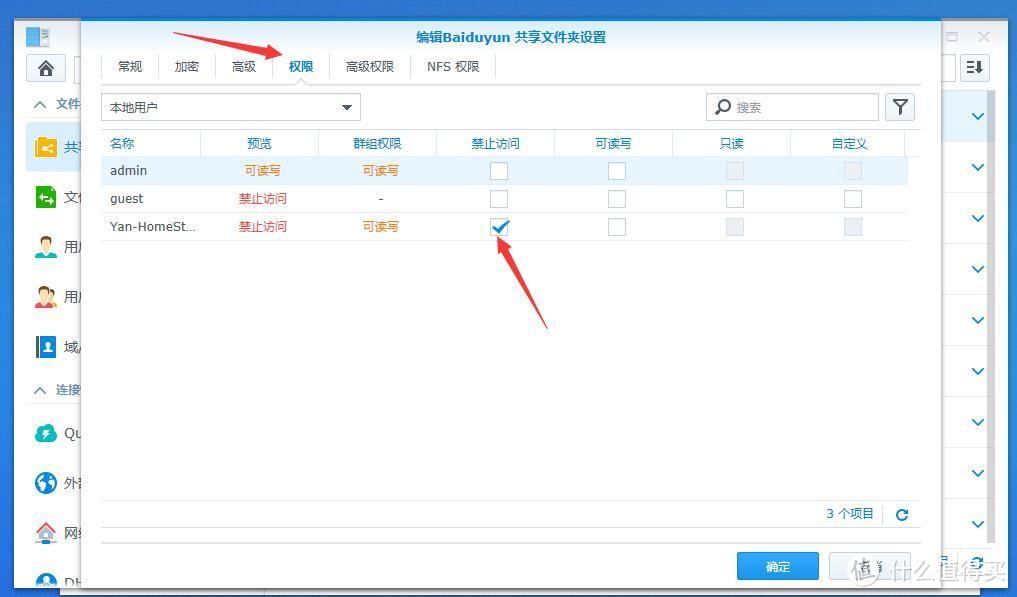
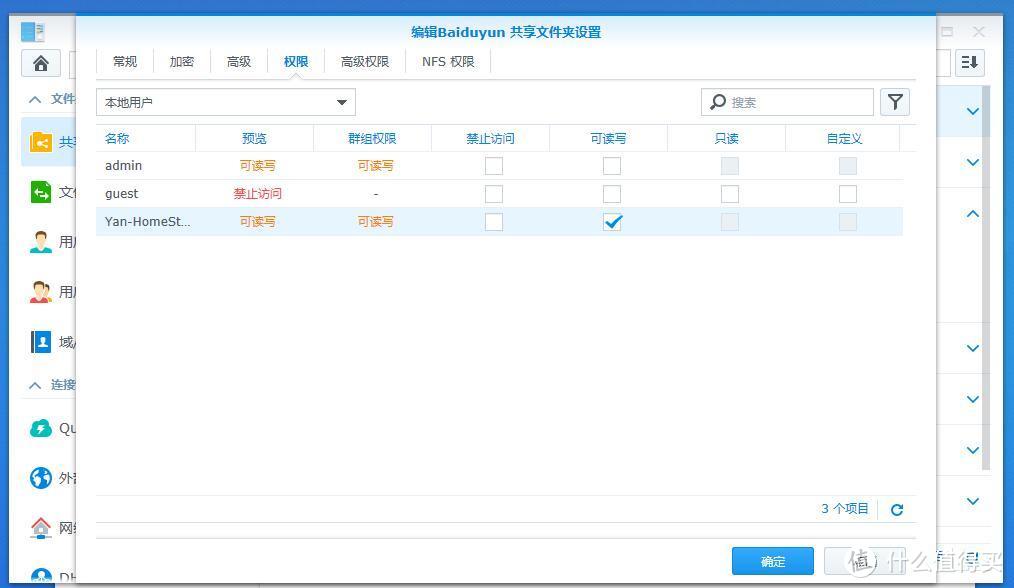



















































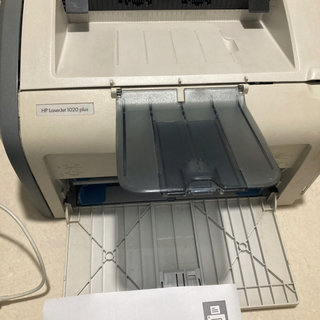





















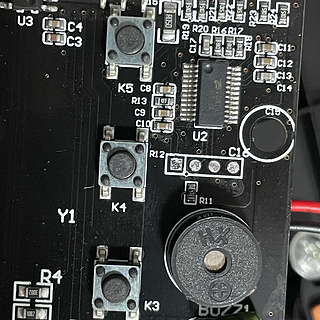








大傻苽
校验提示文案
lwj200e
校验提示文案
LiberiOS
校验提示文案
bg4pgr
校验提示文案
匿名昵称
校验提示文案
咸蛋牌超人
校验提示文案
破帽遮颜520
校验提示文案
值友3217727714
校验提示文案
herdsman346
校验提示文案
eqoo
校验提示文案
巴音普特尔
校验提示文案
海分依旧
校验提示文案
七月的水瓶
校验提示文案
值友9601752254
校验提示文案
指上世界
校验提示文案
酷哈咔咔
校验提示文案
一亩土地
校验提示文案
屡试不第沈佳宜
校验提示文案
值友6690543150
校验提示文案
remen3721
校验提示文案
Simonlqn
校验提示文案
herdsman346
校验提示文案
109109109lf
校验提示文案
109109109lf
校验提示文案
remen3721
校验提示文案
值友6690543150
校验提示文案
值友3217727714
校验提示文案
屡试不第沈佳宜
校验提示文案
一亩土地
校验提示文案
破帽遮颜520
校验提示文案
咸蛋牌超人
校验提示文案
匿名昵称
校验提示文案
酷哈咔咔
校验提示文案
指上世界
校验提示文案
eqoo
校验提示文案
bg4pgr
校验提示文案
值友9601752254
校验提示文案
七月的水瓶
校验提示文案
海分依旧
校验提示文案
巴音普特尔
校验提示文案